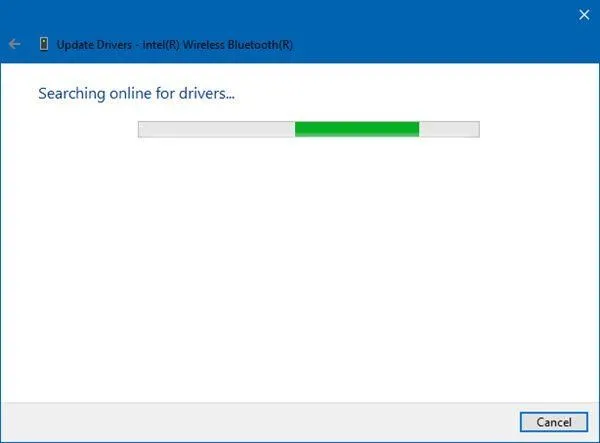Aby zaktualizować sterowniki Bluetooth w systemie Windows 10, istnieje kilka prostych metod, które mogą pomóc w poprawie funkcjonalności urządzeń bezprzewodowych. Aktualizacja sterowników jest kluczowa, ponieważ zapewnia, że Twój komputer może efektywnie komunikować się z urządzeniami Bluetooth, takimi jak słuchawki, myszki czy klawiatury. W tym artykule omówimy różne sposoby aktualizacji tych sterowników, abyś mógł uniknąć problemów, które mogą wystąpić po nieprawidłowej instalacji.
Wykorzystując wbudowane narzędzia w systemie, a także metody ręczne, szybko i łatwo zaktualizujesz swoje sterowniki. Niezależnie od tego, czy zdecydujesz się na automatyczne aktualizacje, czy ręczne pobieranie z oficjalnych stron producentów, znajdziesz tu wszystkie potrzebne informacje.
Najistotniejsze informacje:- Możesz zaktualizować sterowniki Bluetooth przez Menedżera urządzeń lub automatyczne wyszukiwanie online.
- W przypadku braku aktualizacji, sterowniki można pobrać ręcznie z oficjalnych stron producentów sprzętu.
- Po aktualizacji mogą wystąpić problemy, takie jak niewidoczność urządzeń Bluetooth, które można rozwiązać poprzez kilka prostych kroków.
- W razie problemów z nowymi sterownikami, możliwe jest przywrócenie poprzedniej wersji sterowników.
Jak skutecznie zaktualizować sterowniki Bluetooth w Windows 10
Aby zaktualizować sterowniki Bluetooth w systemie Windows 10, warto znać kilka podstawowych metod, które pomogą w poprawie wydajności urządzeń bezprzewodowych. Regularne aktualizacje sterowników są kluczowe, ponieważ zapewniają, że Twój komputer może efektywnie komunikować się z różnorodnymi urządzeniami Bluetooth, takimi jak słuchawki, myszki czy klawiatury. W tym artykule przedstawimy różne sposoby aktualizacji tych sterowników, aby uniknąć problemów związanych z ich funkcjonowaniem.
Możesz skorzystać z wbudowanych narzędzi systemowych lub ręcznych metod. Warto zwrócić uwagę na to, że aktualizacja sterowników nie tylko poprawia stabilność połączenia, ale także może wprowadzić nowe funkcje i poprawki bezpieczeństwa. W kolejnych sekcjach omówimy szczegółowe kroki, jak zaktualizować sterowniki Bluetooth za pomocą Menedżera urządzeń oraz jak wykonać automatyczne wyszukiwanie aktualizacji.
Krok po kroku: aktualizacja sterowników przez Menedżera urządzeń
Aby zaktualizować sterowniki Bluetooth za pomocą Menedżera urządzeń, najpierw musisz uzyskać dostęp do tego narzędzia. Możesz to zrobić, klikając prawym przyciskiem myszy na ikonę menu Start i wybierając „Menedżer urządzeń” z listy. W Menedżerze urządzeń znajdziesz listę wszystkich zainstalowanych urządzeń. Rozwiń sekcję „Bluetooth”, aby zobaczyć dostępne urządzenia.
Następnie kliknij prawym przyciskiem myszy na urządzenie Bluetooth, które chcesz zaktualizować, i wybierz opcję „Aktualizuj sterownik”. Pojawi się okno z dwiema opcjami: „Wyszukaj automatycznie zaktualizowane oprogramowanie sterownika” lub „Przeglądaj mój komputer w poszukiwaniu oprogramowania sterownika”. Wybierz pierwszą opcję, aby system Windows samodzielnie wyszukał dostępne aktualizacje online.
Jeśli system znajdzie nowszą wersję sterownika, zainstaluje ją automatycznie. Po zakończeniu procesu aktualizacji, warto ponownie uruchomić komputer, aby zmiany mogły zostać wprowadzone. Pamiętaj, że regularne sprawdzanie aktualizacji sterowników jest ważne dla zachowania optymalnej wydajności urządzeń Bluetooth.
Jak skorzystać z automatycznego wyszukiwania sterowników online
Windows 10 oferuje wbudowane funkcje, które umożliwiają automatyczne wyszukiwanie sterowników Bluetooth. Aby skorzystać z tej opcji, wystarczy otworzyć Menedżera urządzeń, a następnie przejść do sekcji „Bluetooth”. Kliknij prawym przyciskiem myszy na urządzenie Bluetooth, które chcesz zaktualizować, i wybierz „Aktualizuj sterownik”. System Windows zacznie przeszukiwać dostępne aktualizacje online, co może zaoszczędzić czas i wysiłek związany z ręcznym poszukiwaniem sterowników.
Jeśli system znajdzie nowszą wersję sterownika, zainstaluje ją automatycznie. W przypadku braku aktualizacji, Windows poinformuje cię, że masz już zainstalowaną najnowszą wersję sterownika. Warto regularnie korzystać z tej funkcji, aby upewnić się, że sterowniki Bluetooth są zawsze aktualne. Dzięki temu możesz uniknąć problemów z połączeniem i zapewnić lepszą wydajność urządzeń bezprzewodowych.
Ręczne metody aktualizacji sterowników Bluetooth w Windows 10
W przypadku, gdy automatyczne aktualizacje nie przynoszą rezultatów, można skorzystać z ręcznych metod aktualizacji sterowników Bluetooth. Jest to szczególnie przydatne, gdy potrzebujesz najnowszych sterowników, które nie są jeszcze dostępne w systemie Windows. Aby to zrobić, należy odwiedzić stronę internetową producenta sprzętu, takiego jak Intel lub Dell, i pobrać odpowiednie sterowniki dla swojego urządzenia.
Ważne jest, aby zawsze wybierać odpowiednie sterowniki zgodne z twoim modelem sprzętu oraz wersją systemu operacyjnego. Po pobraniu pliku instalacyjnego (.exe), wystarczy go uruchomić i postępować zgodnie z instrukcjami na ekranie. Pamiętaj, aby po zakończeniu instalacji zrestartować komputer, aby zmiany mogły wejść w życie.
| Producent | Link do pobrania sterowników |
| Intel | Pobierz sterowniki Intel |
| Dell | Pobierz sterowniki Dell |
| HP | Pobierz sterowniki HP |
Jak pobrać najnowsze sterowniki z oficjalnej strony producenta
Aby pobrać najnowsze sterowniki Bluetooth, pierwszym krokiem jest zidentyfikowanie producenta swojego urządzenia. Możesz to zrobić, sprawdzając model swojego komputera lub adaptera Bluetooth. Następnie otwórz przeglądarkę internetową i wpisz nazwę producenta, na przykład „Intel”, „Dell” lub „HP”, a następnie dodaj „wsparcie” lub „pobierz sterowniki”. To powinno skierować Cię do odpowiedniej sekcji na stronie producenta, gdzie znajdziesz potrzebne sterowniki.
Po przejściu na stronę wsparcia, zazwyczaj będziesz musiał wpisać model swojego urządzenia w odpowiednim polu wyszukiwania. Upewnij się, że wybierasz właściwy model, aby uniknąć problemów z kompatybilnością. Wybierz system operacyjny, z którego korzystasz, na przykład Windows 10, aby zobaczyć listę dostępnych sterowników. Zazwyczaj znajdziesz tam sekcję z aktualizacjami dla sterowników Bluetooth, które możesz pobrać.
Po znalezieniu odpowiedniego sterownika, kliknij przycisk „Pobierz” i zapisz plik na swoim komputerze. Zazwyczaj plik będzie miał rozszerzenie .exe. Pamiętaj, aby zawsze pobierać sterowniki z oficjalnych stron producentów, aby zapewnić sobie bezpieczeństwo i zgodność z urządzeniem. W ten sposób unikniesz problemów z działaniem Bluetooth oraz zapewnisz sobie najnowsze funkcje i poprawki bezpieczeństwa.
Jak zainstalować sterowniki Bluetooth z pliku .exe
Po pobraniu pliku .exe, aby zainstalować sterowniki Bluetooth, najpierw przejdź do lokalizacji, w której zapisałeś plik. Kliknij dwukrotnie na plik, aby uruchomić instalator. Zazwyczaj pojawi się okno z instrukcjami instalacyjnymi. Postępuj zgodnie z tymi instrukcjami, aby zakończyć proces instalacji. W większości przypadków wystarczy kliknąć „Dalej” lub „Zainstaluj”, a instalator sam zajmie się resztą.
Po zakończeniu instalacji, system może poprosić o ponowne uruchomienie komputera, aby zmiany mogły zostać wprowadzone. Ważne jest, aby zrestartować komputer, aby nowe sterowniki mogły działać prawidłowo. Po ponownym uruchomieniu sprawdź, czy urządzenie Bluetooth działa poprawnie i jest wykrywane przez system. W przypadku jakichkolwiek problemów, upewnij się, że zainstalowałeś odpowiednie sterowniki dla swojego modelu urządzenia.
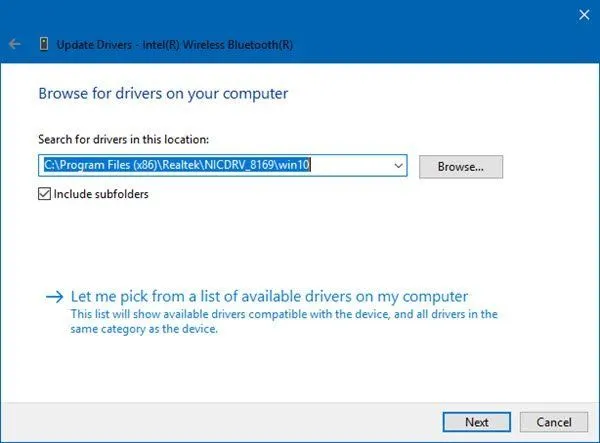
Czytaj więcej: Jak sprawdzić klucz Windows 7 i uniknąć problemów z aktywacją
Rozwiązywanie problemów z Bluetooth po aktualizacji sterowników
Po aktualizacji sterowników Bluetooth, użytkownicy mogą napotkać różne problemy z działaniem urządzeń. Jednym z najczęstszych problemów jest brak możliwości wykrycia urządzeń Bluetooth przez komputer. To może być frustrujące, zwłaszcza gdy zależy nam na bezprzewodowym połączeniu z myszką, klawiaturą czy słuchawkami. Warto wiedzieć, że istnieją różne metody, które mogą pomóc w rozwiązaniu tych problemów.
Innym problemem, na który można natknąć się po aktualizacji, jest niestabilne połączenie Bluetooth. Urządzenia mogą łączyć się i rozłączać w losowy sposób, co utrudnia ich używanie. W takich sytuacjach kluczowe jest sprawdzenie ustawień systemowych oraz upewnienie się, że wszystkie usługi związane z Bluetooth działają prawidłowo. Wiele z tych problemów można rozwiązać, wykonując kilka prostych kroków, które przywrócą stabilność połączenia.
Co zrobić, gdy urządzenie Bluetooth nie jest widoczne?
Jeśli po aktualizacji sterowników urządzenie Bluetooth nie jest widoczne, warto najpierw sprawdzić ustawienia systemowe. Upewnij się, że Bluetooth jest włączony w ustawieniach komputera. Możesz to zrobić, przechodząc do „Ustawienia”, następnie do „Urządzenia” i wybierając „Bluetooth i inne urządzenia”. Sprawdź, czy opcja Bluetooth jest włączona, a jeśli nie, włącz ją.
Kolejnym krokiem jest sprawdzenie, czy urządzenie jest w trybie parowania. Wiele urządzeń Bluetooth wymaga, aby były w trybie parowania, zanim będą mogły być wykryte przez komputer. Upewnij się, że urządzenie, które próbujesz połączyć, jest w trybie parowania, a następnie spróbuj ponownie wykryć je na komputerze. Jeśli urządzenie nadal nie jest widoczne, spróbuj zrestartować komputer oraz urządzenie Bluetooth.
Jeśli po tych krokach problem nadal występuje, warto uruchomić usługę obsługi Bluetooth. Otwórz okno „Uruchom” (Win + R), wpisz „services.msc” i znajdź „Usługa obsługi Bluetooth”. Upewnij się, że jej typ uruchamiania jest ustawiony na „Automatyczny”, a jeśli usługa jest zatrzymana, kliknij „Start”. Po uruchomieniu usługi, ponownie uruchom komputer, aby sprawdzić, czy urządzenie Bluetooth jest teraz wykrywane.
Jak przywrócić poprzednią wersję sterowników Bluetooth?
Jeśli po aktualizacji sterowników Bluetooth napotkałeś problemy z ich działaniem, możesz rozważyć przywrócenie poprzedniej wersji sterowników. Aby to zrobić, otwórz Menedżera urządzeń, klikając prawym przyciskiem myszy na ikonę menu Start i wybierając „Menedżer urządzeń”. Następnie znajdź sekcję „Bluetooth”, rozwiń ją i kliknij prawym przyciskiem myszy na urządzenie, którego sterownik chcesz przywrócić. Wybierz opcję „Właściwości”, a następnie przejdź do zakładki „Sterownik”. Tam znajdziesz przycisk „Przywróć poprzednią wersję sterownika”, jeśli ta opcja jest dostępna.
Po kliknięciu „Przywróć poprzednią wersję sterownika” system poprosi Cię o potwierdzenie tej operacji. Upewnij się, że rozumiesz, że przywrócenie wcześniejszej wersji sterownika może rozwiązać problemy, ale także oznacza, że nie będziesz miał dostępu do nowych funkcji wprowadzonych w aktualizacji. Po zakończeniu procesu, ponownie uruchom komputer, aby zmiany mogły zostać wprowadzone. W większości przypadków, przywrócenie starszej wersji sterownika powinno przywrócić normalne działanie urządzenia Bluetooth.
Jak poprawić wydajność Bluetooth w Windows 10 po aktualizacji
Po aktualizacji sterowników Bluetooth warto również zwrócić uwagę na inne aspekty, które mogą wpłynąć na wydajność połączenia. Jednym z kluczowych elementów jest optymalizacja ustawień zasilania. Upewnij się, że komputer nie jest ustawiony w trybie oszczędzania energii, ponieważ może to prowadzić do spowolnienia działania urządzeń Bluetooth. Możesz to zrobić, przechodząc do „Panelu sterowania”, a następnie do „Opcji zasilania” i wybierając plan zasilania, który nie ogranicza wydajności.
Dodatkowo, warto rozważyć korzystanie z narzędzi do monitorowania i analizy połączeń Bluetooth. Istnieją aplikacje, które mogą pomóc w identyfikacji zakłóceń w sygnale, co jest szczególnie istotne w środowiskach z wieloma urządzeniami bezprzewodowymi. Używanie takich narzędzi pozwoli na lepsze zrozumienie, jakie czynniki wpływają na jakość połączenia i umożliwi wprowadzenie odpowiednich korekt, co z kolei przyczyni się do poprawy ogólnej wydajności Bluetooth w systemie Windows 10.